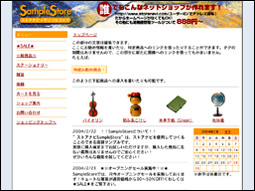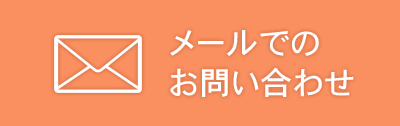開店までの流れ
Flow until opening
ホーム » 開店までの流れ
まず、ストアナビ会員にご登録下さい。
ストアナビでショッピングサイトをつくるには、会員登録が必要です。→こちらから
<員登録が済んだら、あなたのショッピングサイトをつくりましょう。
<員登録が済んだら、あなたのショッピングサイトをつくりましょう。

ご登録頂くと、あなたの専用の「ショップアドレス」と、「管理者用コントロールパネル」のアドレスをメールでお知らせいたします。この「管理者用コントロールパネル」から、あなたのショッピングサイトの管理運営ができます。
開店の準備を整えます。
あなたの店舗をカスタマイズしましょう。
あなたの店舗をカスタマイズしましょう。
1. | まず、「会社・店舗紹介」の必要項目をご記入下さい。通販法に基づく表記がございます。 |
|---|---|
2. | 「店舗管理」の「基本デザイン変更」で、ショッピングサイトをデザインします。(→操作画面参照) 自作のタイトルイメージ・トップイメージをご利用頂くこともできます。画像を選んで頂くと、自動でサイズを調整します。 |
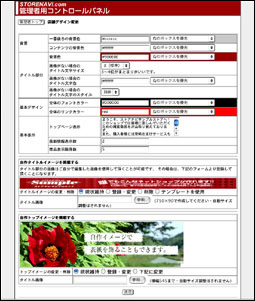
商品登録をしましょう。
1. | まず、「会社・店舗紹介」の必要項目をご記入下さい。通販法に基づく表記がございます。 |
|---|---|
2. | 「店舗管理」の「ページカテゴリ編集」で、商品のカテゴリ分けをします。 (例>リンゴ) |
3. | 「商品管理」の「新商品追加」で、販売したい商品を登録します。こちらで、商品在庫を入力しておくと、在庫管理も可能です。 商品画像も自動サイズ調整できますので、デジカメの写真でOK。(例>ふじ) |
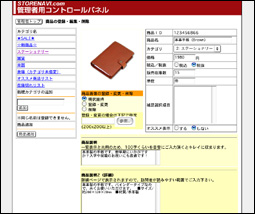
いざ開店です。
店舗の管理や顧客管理をしながら、売り上げを上げましょう。
店舗の管理や顧客管理をしながら、売り上げを上げましょう。
1. | 「販売商品情報の管理」で、新商品の追加や、商品の補充をしましょう。 |
|---|---|
2. | 「自動送信メールの編集」で、購入いただいたお客様への送信メールが編集できます。 |
3. | 「購入者管理」で、顧客の入金・発送の確認ができます。 |
4. | 「最新情報編集」で、キャンペーン情報など、最新情報をお知らせしましょう。「営業日カレンダー編集」で、営業日のお知らせも可能。 |
5. | できることは、まだまだたくさんあります。ツールを使って、さらに充実させてください。 |